
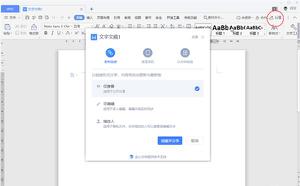
WPS文档的3种分享权限介绍
现在很多小伙伴电脑上使用的办公软件已经从office转换成WPS了,你真的了解WPS吗?小编今天给大家带来WPS3种分享权限的介绍,一起来学习一下吧。下次分享文件就知道使用哪种权限分享了,希望这篇教程对你有帮助。 一、3种权限解释 WPS 云文档默认提供 3 种权限,分别是: 1)...
2024-01-10


WPS文档序列码乱了怎么重新排序?
WPS是一款十分好用的办公软件,在Word文档中插入表格时,有的时候因为某些操作导致序号出现混乱,那么我们应该怎么调整序列号呢?下面小编就带着大家一起学习一下吧! 操作方法: 1、使用wps 打开文档,可以看到序号未按照顺序排列; 2、选中序号列,单击鼠标右键,点...
2024-01-10

【WPS教程】如何在文档中插入尾注?
使用WPS Office打开文档,选中需要添加“尾注”的内容。依次点击“引用”--->“插入尾注”。完成上述操作后页面会跳转到该文档的底部。根据需要在此处输入具体注释内容,即可添加尾注注释。...
2024-01-10
【WPS教程】如何设置文档首字下沉?
使用WPS Office打开文档,选中需要设置的段落。依次点击“段落”--->“首字下沉”。在弹出框根据需要设置好“位置”及“选项”后,点击“确定”即可。注意:当首字符为空格、Tab符或段落符时,无法设置首字下沉。...
2024-01-10
【WPS教程】如何在文档中插入表格?
使用WPS Offfice打开文档,依次点击“插入”--“表格”。在弹出框可直接选择行列,即可插入到文档中。 或点击“插入表格”,根据需要进行设置后点击“确定”。 或点击“绘制表格”,按住鼠标左键进行绘制。(注意:再次点击“表格”可取消绘制) 也可直接在复制做好的表格粘贴到文档中。...
2024-01-10


【WPS教程】如何对文档表格进行排序?
使用WPS Office打开文档,选中需要操作的表格单元格区域。依次点击“表格工具”—“排序”。在弹出框进行相关设置后,点击“确定”即可。...
2024-01-10
【WPS教程】如何在文档中输入跨行括号?
使用WPS Office打开文档。依次点击“插入”--->“形状”--->“更多”。在搜索框输入“跨行括号”或搜索其他关键词,选择一种点击即可插入。...
2024-01-10

【WPS教程】如何设置文档每行固定字数?
使用WPS Office打开文档,依次点击“页面布局”--->“页边距”,选择“自定义页边距”。进入“页面设置”界面后,点击“文档网格”,在“网格”中,选择“指定行和字符网格”。在“字符”中,根据需要设置每行的字数(如:10),如图所示,点击“确定”即可设置每行固定10个字数。...
2024-01-10
【WPS教程】如何对文档分栏进行相关设置?
使用WPS Office打开文档,依次点击“页面布局”--->“分栏”--->“更多分栏”。在“分栏”的弹出框中,可以在“预设”中选择分栏的样式。或者在“栏数”中直接输入需要设置的分栏数量。在“宽度和间距”中,可以调整每一栏的“宽度”与“间距”。勾选“分隔线”可以在分栏之间添加分隔线,勾选...
2024-01-10
【WPS教程】如何在文档中插入稻壳艺术字?
使用WPS Office打开文档,选择需要插入的位置。依次点击“插入”--->“艺术字”。在弹出框中“稻壳艺术字”选择需要的样式下载插入即可。...
2024-01-10
【WPS教程】如何在PDF文档中插入箭头?
使用WPS Office打开PDF文档。在“插入”菜单点击“形状批注”下方的倒三角按钮。选择“箭头”,即可进入到“绘图工具”编辑状态。按住鼠标左键进行绘制即可。...
2024-01-10

【WPS教程】如何在PDF文档中填写表单?
使用WPS Office打开PDF文档。依次点击“编辑”--->“填写表单”。进入到填写表单的状态后,点击文档横线、方框等位置可进行表单填写。...
2024-01-10



【WPS教程】如何引用文档的文字标题样式?
使用WPS Office打开文档,选中需要操作的文字。点击“开始”,根据需要选择一种标题样式,如“标题1”。如图所示,可见所选中的文字引用了“标题1”的格式。 注意:标题样式选择有一定的层次逻辑,如:标题1为章节标题。标题2为章节下的小节标题,标题3为小节下的小点标题。...
2024-01-10
【WPS教程】如何查看稻壳文库?
打开 WPS ,点击左上角“稻壳”。 在稻壳页面上方点击“文库”。 根据需要选择营销策划、商业计划书、劳动合同、总结汇报等分类。 确定需要后,点击该模板。 进入页面后,下拉选择“立即下载”。...
2024-01-10

